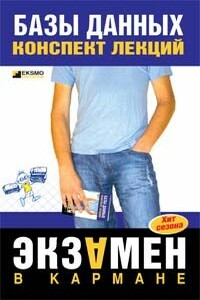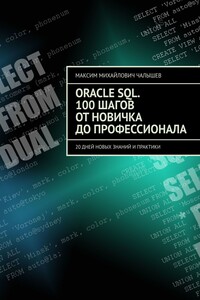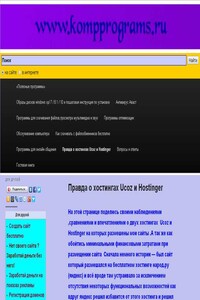Программируем Arduino | страница 6
Прежде всего загрузите программное обеспечение для своей операционной системы с официального веб-сайта Arduino: http://arduino.cc/en/Main/Software.
После загрузки вы сможете найти подробные инструкции по установке для каждой платформы по адресу http://arduino.cc/en/Guide/HomePage3.
Самое замечательное в Arduino то, что для работы с этой платой вам понадобятся лишь сама плата Arduino, компьютер и кабель USB для их соединения между собой. Плата Arduino может даже питаться от порта USB компьютера.
Blink
Чтобы убедиться в работоспособности платы, запишем в нее программу, которая будет включать и выключать светодиод, отмеченный на плате Arduino меткой L, из-за чего его часто называют светодиодом L.
Запустите Arduino IDE на своем компьютере. Затем в меню File (Файл) (рис. 1.4) выберите пункт Examples—>01 Basics—>Blink (Примеры—>01 Basics—>Blink).
Рис. 1.4. Загрузка скетча Blink в Arduino IDE
Чтобы не отпугивать непрограммистов, программы в мире Arduino называют скетчами. Прежде чем выгрузить скетч Blink в свою плату Arduino, вам нужно настроить в Arduino IDE тип платы. Набольшее распространение получила плата Arduino Uno, и в этой главе я буду полагать, что вы используете именно ее. Поэтому в меню Tools—>Board (Инструменты—>Плата) выберите пункт Arduino Uno4 (рис. 1.5).
Рис. 1.5. Выбор типа платы
После настройки типа платы выберите порт, к которому она подключена. Сделать такой выбор в Windows очень просто, поскольку в списке, скорее всего, будет единственный порт COM4 (рис. 1.6). Однако в Mac или Linux список обычно содержит большее количество последовательных устройств. Среда разработки Arduino IDE помещает последние подключенные устройства в начало списка, поэтому плата Arduino должна находиться вверху.
Рис. 1.6. Выбор последовательного порта
Чтобы выгрузить скетч в плату Arduino, щелкните на кнопке Upload (Загрузка) на панели инструментов — второй слева, которая подсвечена на рис. 1.7.
Рис. 1.7. Выгрузка скетча Blink
После щелчка на кнопке Upload (Загрузка) справа внизу в окне Arduino IDE появится индикатор выполнения, отражающий ход компиляции скетча (то есть его преобразования в формат, подходящий для выгрузки). Затем какое-то время должны мигать светодиоды с метками Rx и Tx на плате Arduino. И наконец, должен начать мигать светодиод с меткой L. В нижней части окна Arduino IDE должно также появиться сообщение «Binary sketch size: 1,084 bytes (of a 32,256 byte maximum)» («Скетч использует 1084 байт (3%) памяти устройства. Всего доступно 32 256 байт»)5. Оно означает, что скетч занимает около 1 Кбайт флеш-памяти из 32 Кбайт, доступных в Arduino для программ.